Kysymys
Ongelma: [Korjaa] "Tulosta kuvat" -sovellus avaa kuvia Valokuvat-sovelluksen sijaan Windowsissa
Hei. Aina kun yritän katsella valokuviani Windows 11 -tietokoneellani, ne avautuvat "Tulosta kuvat" -sovelluksessa Valokuvat-sovelluksen sijaan. Miten korjaan tämän?
Ratkaistu vastaus
Microsoft julkaisi Windows 11:n vuoden 2021 lopussa, ja monet Windows-käyttäjät ryntäsivät päivittämään uusimpaan versioon. Siinä on päivitetty käyttöliittymä,
[1] uusi muotoilu ja monia muita toimintoja. Monet ovat kuitenkin huomanneet, että uusin käyttöjärjestelmäversio on edelleen hieman epävakaa.Kirjoitimme aiemmin monista muista Windows 11 -ongelmista, mukaan lukien WiFi-kuvake puuttuu, sää-widget ei päivity tai ei toimi, tehtäväpalkin kuvakkeet eivät toimi, jne. Kun Microsoft kiirehtii julkaisemaan uusia korjaustiedostoja aiemmin löydetyille virheille, uusia näyttää syntyvän.
Jotkut käyttäjät ilmoittavat virheestä, joka saa "Tulosta kuvat" -sovelluksen avaamaan kuvia Kuvat-sovelluksen sijaan. Vaikka on epäselvää, miksi näin voi tapahtua, yleisin syy tähän on se, että käyttäjät eivät ole määrittäneet Kuvat-sovellusta kuvien katseluohjelman oletussovellukseksi.
Tästä oppaasta löydät 8 vaihetta, jotka voivat auttaa sinua korjaamaan "Tulosta kuvat" -sovelluksen, joka avaa kuvia Valokuvat-sovelluksen sijaan Windowsissa. Voit myös käyttää huoltotyökalua, kuten ReimageMac-pesukone X9 jotka voivat korjata erilaisia järjestelmävirheitä, BSOD: ita,[2] vioittuneet tiedostot ja rekisteri[3] ongelmia. Muussa tapauksessa noudata alla olevia vaiheittaisia ohjeita.
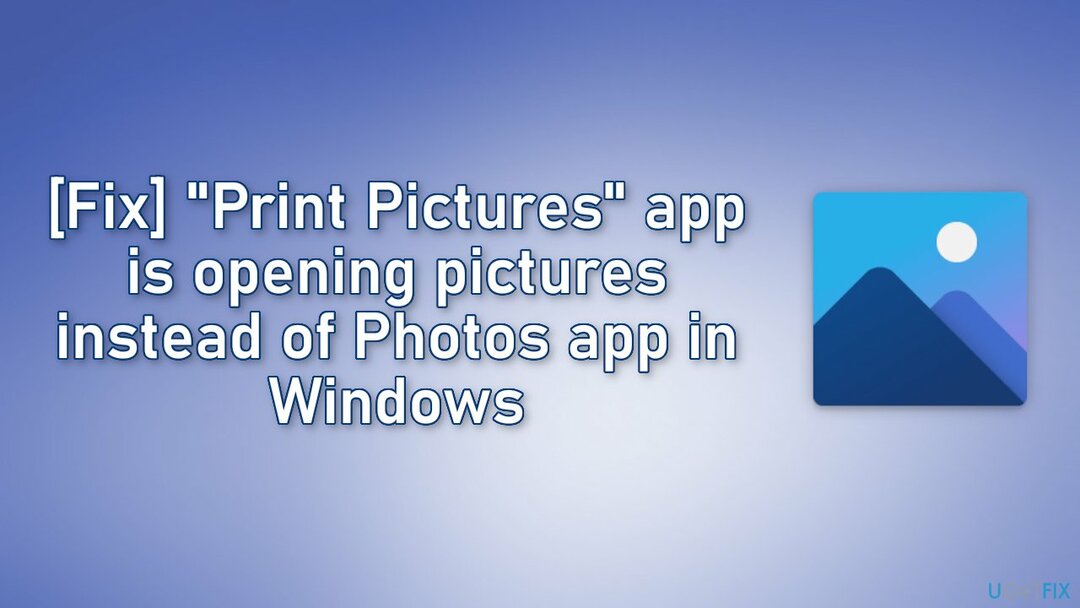
Ratkaisu 1. Aseta Kuvat-sovellus oletukseksi
Vioittuneen järjestelmän korjaamiseksi sinun on ostettava lisensoitu versio Reimage Reimage.
- Mene asetukset ja klikkaa Sovellukset
- Valita Oletussovellukset ja valitse Valokuvien katseluohjelma sovellus
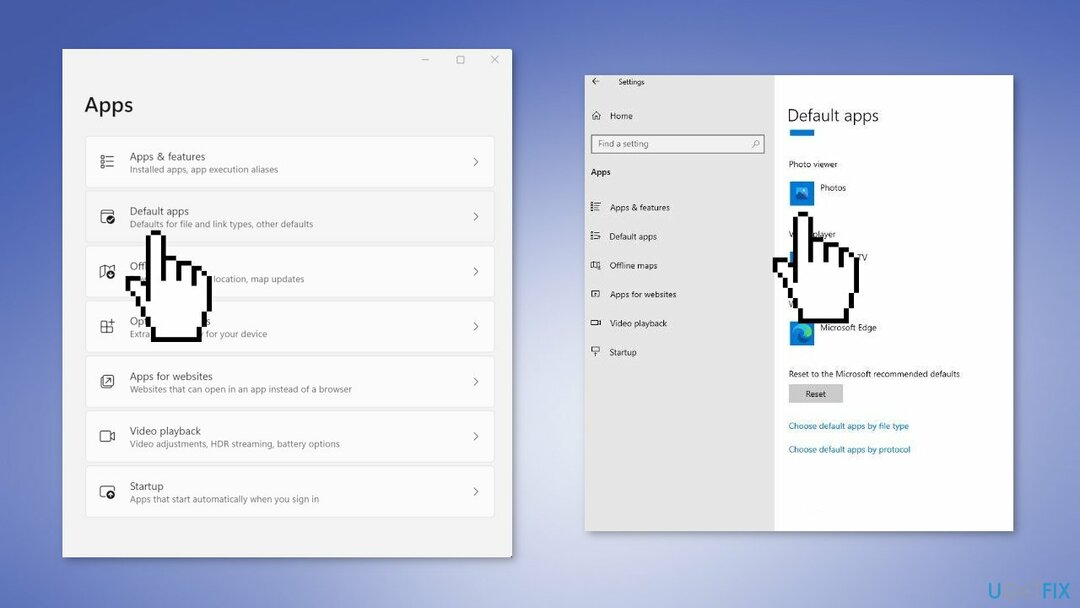
Ratkaisu 2. Suorita järjestelmän palautus
Vioittuneen järjestelmän korjaamiseksi sinun on ostettava lisensoitu versio Reimage Reimage.
- Siirry Käynnistä-valikkoon, kirjoita
palauttaaja napsauta Luo palautuspiste - Klikkaus Järjestelmän palauttaminen, ja seuraa sitten ohjeita, kunnes voit valita palautuspisteen
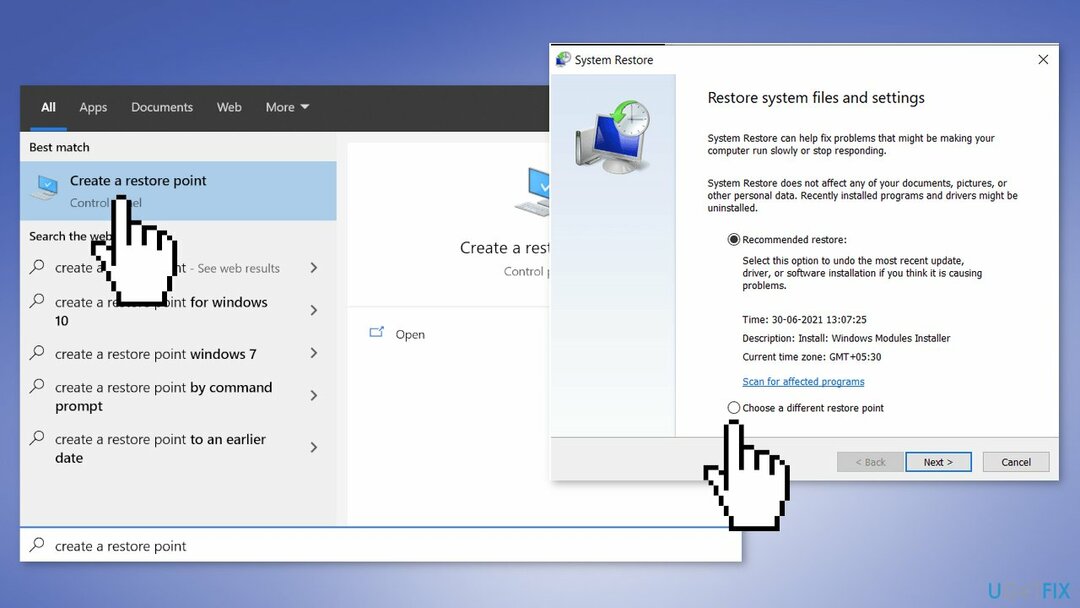
- Valitse haluamasi (mieluiten ennen Kuvat-sovelluksen ongelmien alkamista) ja jatka prosessia
Ratkaisu 3. Poista viimeisimmät Windows-päivitykset
Vioittuneen järjestelmän korjaamiseksi sinun on ostettava lisensoitu versio Reimage Reimage.
Ennen kuin jatkat, muista, että tämä voi jättää laitteesi suojaamatta viimeisimmiltä tietoturvauhkilta.
- Sisään asetukset, valitse vasemmasta sivupalkista Windows päivitys
- Käytössä Windows päivitys sivu, napsauta Päivitä historia
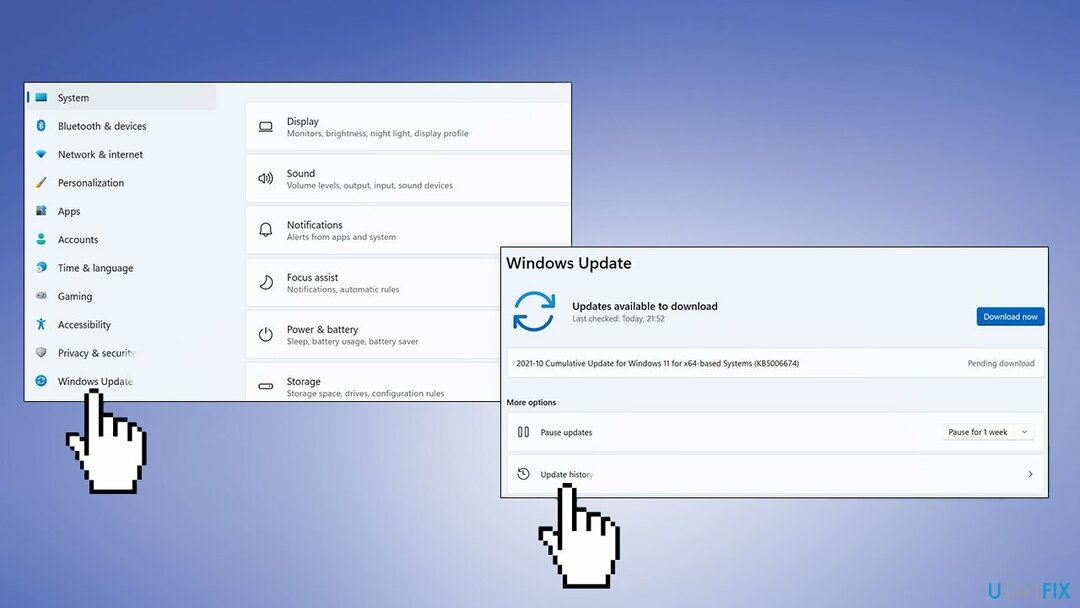
- alkaen Aiheeseen liittyvät asetukset osio, valitse Poista päivitykset
- Jos haluat poistaa päivityksen, valitse se luettelosta ja napsauta sitten Poista asennus
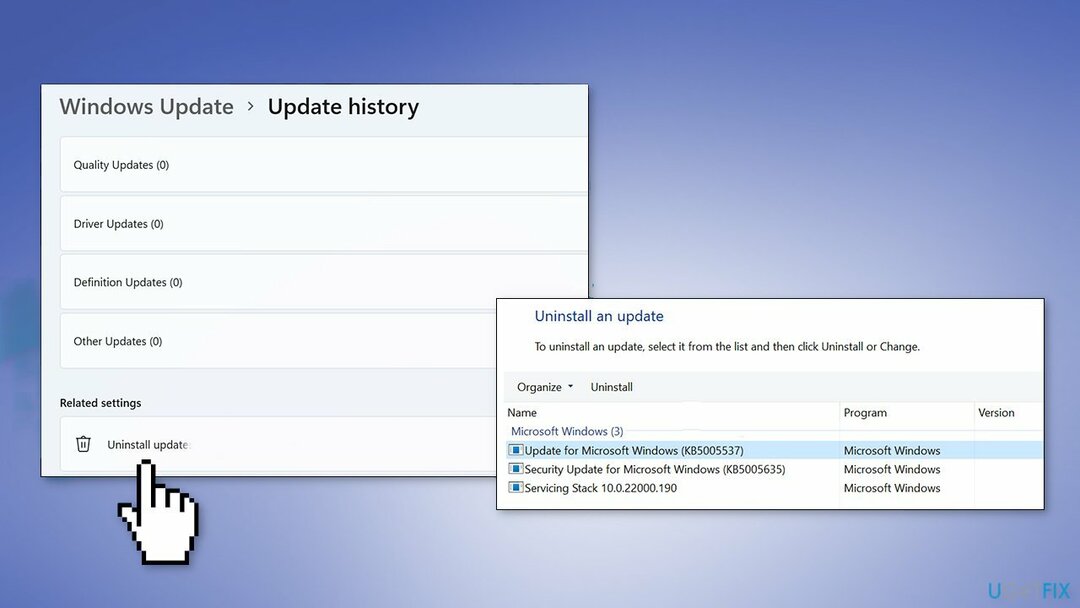
- Klikkaus Joo kehotteessa jatkaaksesi
Ratkaisu 4. Suorita Windows Storen sovellusten vianmääritys
Vioittuneen järjestelmän korjaamiseksi sinun on ostettava lisensoitu versio Reimage Reimage.
- Mene asetukset ja valitse Päivitys ja suojaus
- Klikkaa Vianetsintä ja valitse Muita vianmäärityksiä vaihtoehto
- Vieritä alas kohtaan Windows Store -sovellukset ja napsauta Suorita vianmääritys nähdäksesi, korjaako se ongelman
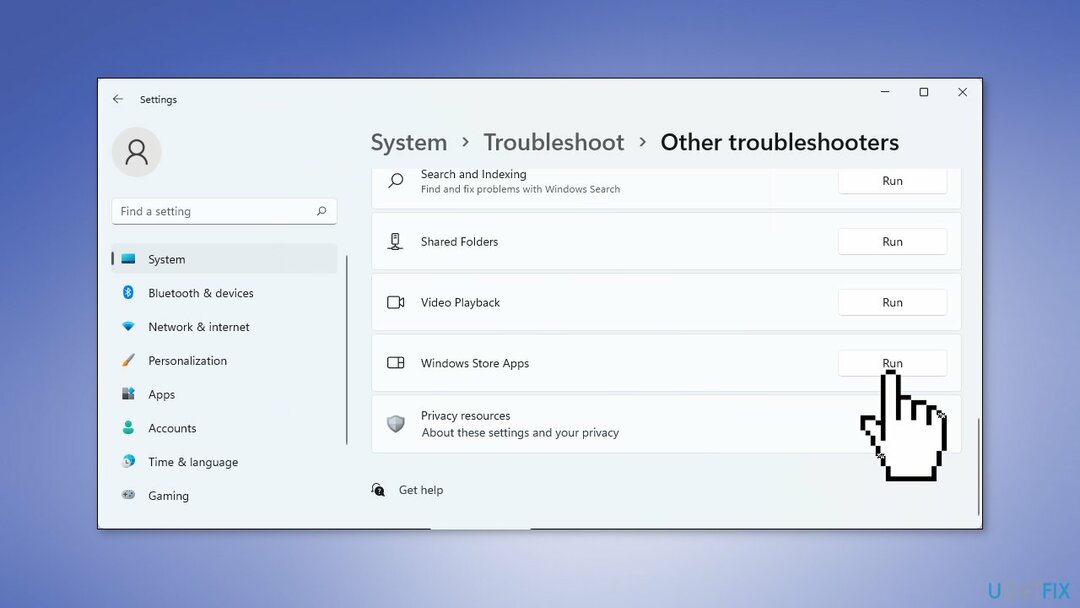
Ratkaisu 5. Korjaa ja nollaa valokuvat -sovellus
Vioittuneen järjestelmän korjaamiseksi sinun on ostettava lisensoitu versio Reimage Reimage.
- Mene luoksesi asetukset, Klikkaa Sovellukset, ja sitten Sovellukset ja ominaisuudet
- Etsi Valokuvat-sovellus napsauta luettelossa Edistyneet asetukset
- Paina Korjaus -painiketta ja odota prosessin päättymistä
- Jos tämä ei korjaa ongelmaa, napsauta Nollaa
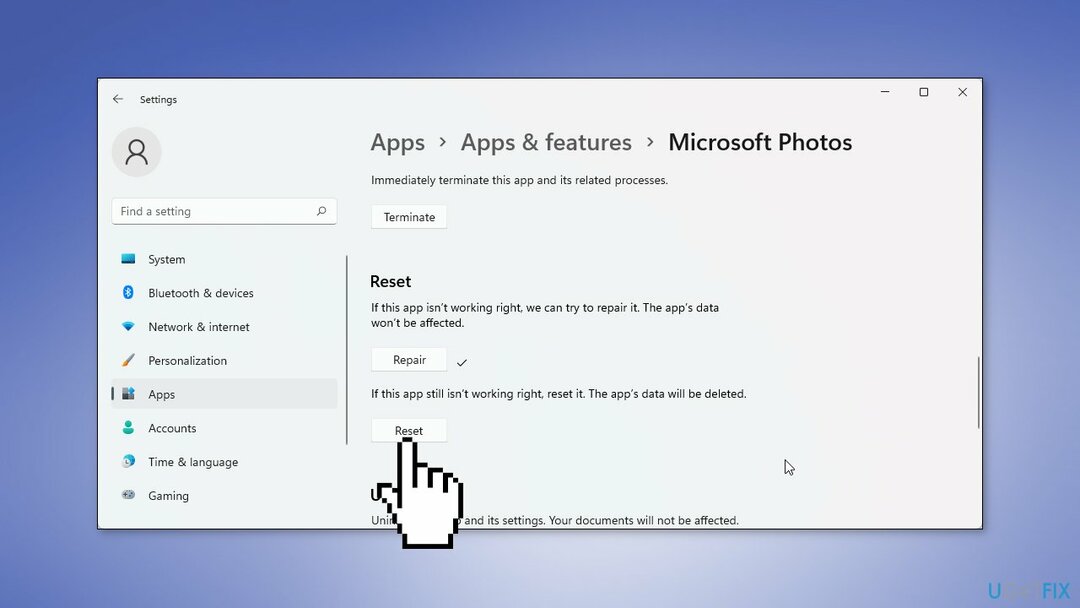
Ratkaisu 6. Rekisteröi Valokuvat-sovellus uudelleen
Vioittuneen järjestelmän korjaamiseksi sinun on ostettava lisensoitu versio Reimage Reimage.
- Avaa Komentokehote etsimällä sitä Käynnistä-valikosta
- Klikkaus Suorita järjestelmänvalvojana
- Kopioi ja liitä alla oleva komento ja paina Tulla sisään:
PowerShell–ToteutuspolitiikkaRajoittamaton–Komento“& {$manifest = (Get-AppxPackage *Photos*).InstallLocation + '\\AppxManifest.xml'; Add-AppxPackage -DisableDevelopmentMode -Rekisteröi $manifest}"
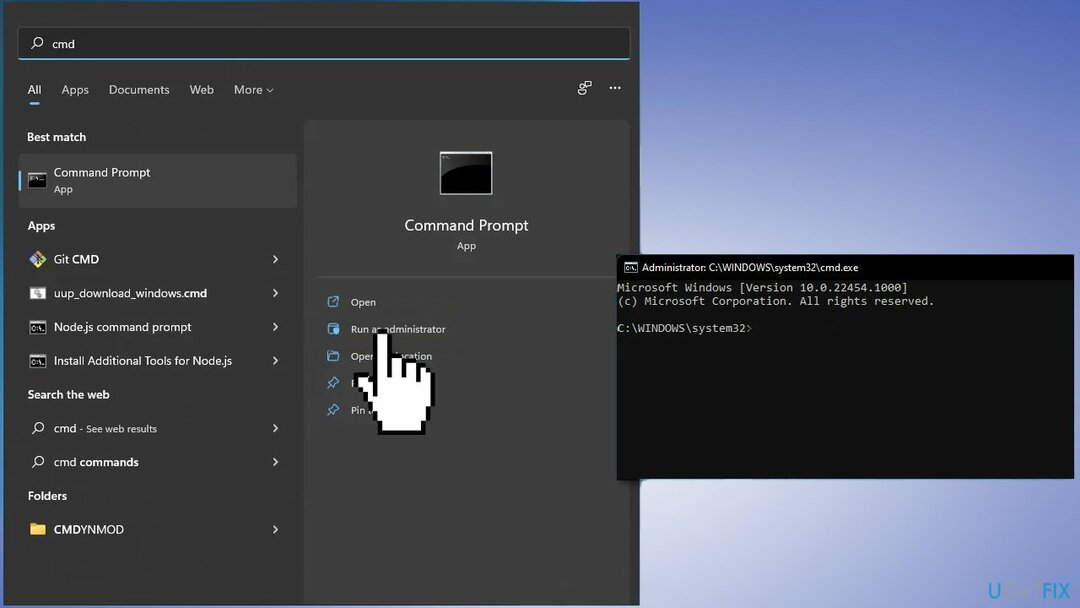
- Sulje komentokehote
Ratkaisu 7. Poista ja asenna Photos App uudelleen
Vioittuneen järjestelmän korjaamiseksi sinun on ostettava lisensoitu versio Reimage Reimage.
- Tyyppi powershell Käynnistä-valikossa ja napsauta sitten hiiren kakkospainikkeella PowerShell ja valitse Suorita järjestelmänvalvojana
- Kirjoita seuraava komento ja paina Tulla sisään:
get-appxpackage *Microsoft. Windows. Valokuvat* | poista-appxpackage
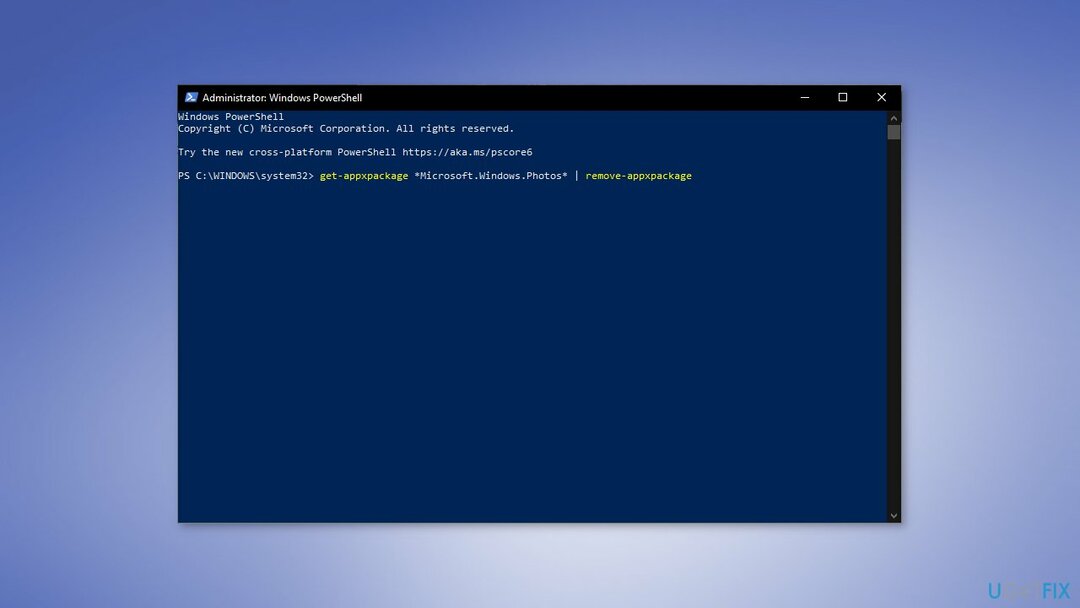
- Asenna se uudelleen siirtymällä Microsoft Store -sovellukseen ja etsimällä Valokuvat-sovellus ja asenna se
Ratkaisu 8. Suorita korjausasennus
Vioittuneen järjestelmän korjaamiseksi sinun on ostettava lisensoitu versio Reimage Reimage.
- Vieraile Microsoftin virallinen verkkosivusto ladataksesi Windows 11 -asennusmedian
- Suorita Median luontityökalu ja valitse Luo asennusmedia toiselle tietokoneelle
- Valitse USB-asemasi
- Anna Asennustiedostojen kirjoittaminen USB-asemaan on valmis
- Klikkaus Viedä loppuun
- Paina tietokoneella, jonka haluat päivittää Windows + E avaamaan Tiedostonhallinta
- Avaa siirrettävä asema ja napsauta Setup.exe
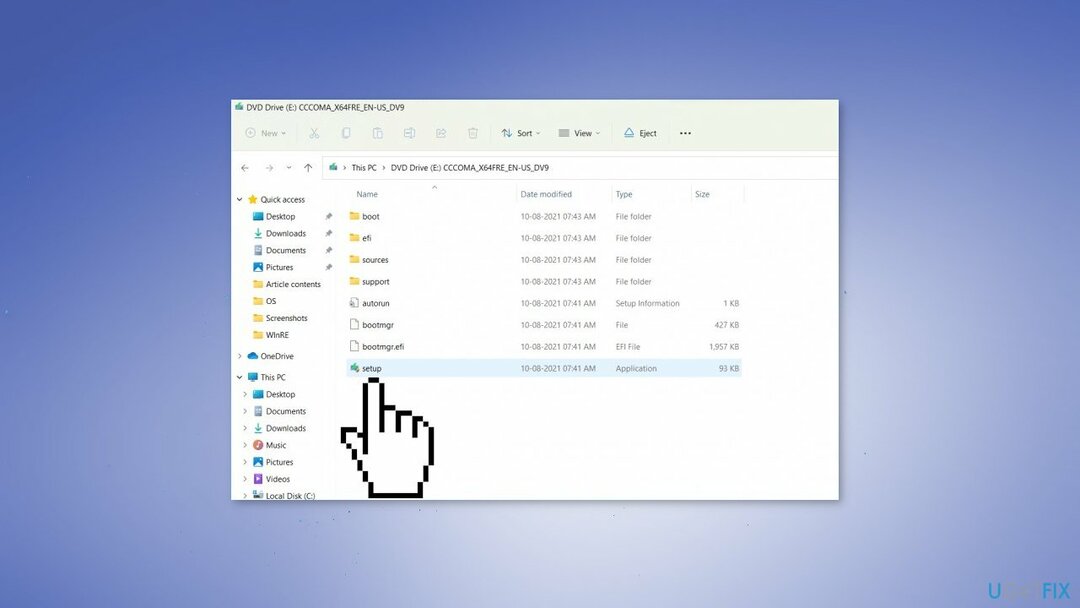
- Hyväksyä lisenssiehdot seuraavassa näytössä
- Vahvista päivitysvaihtoehdot – Tiedostot, sovellukset ja asetukset säilytetään
- Klikkaus Asentaa, ja päivityksen pitäisi alkaa
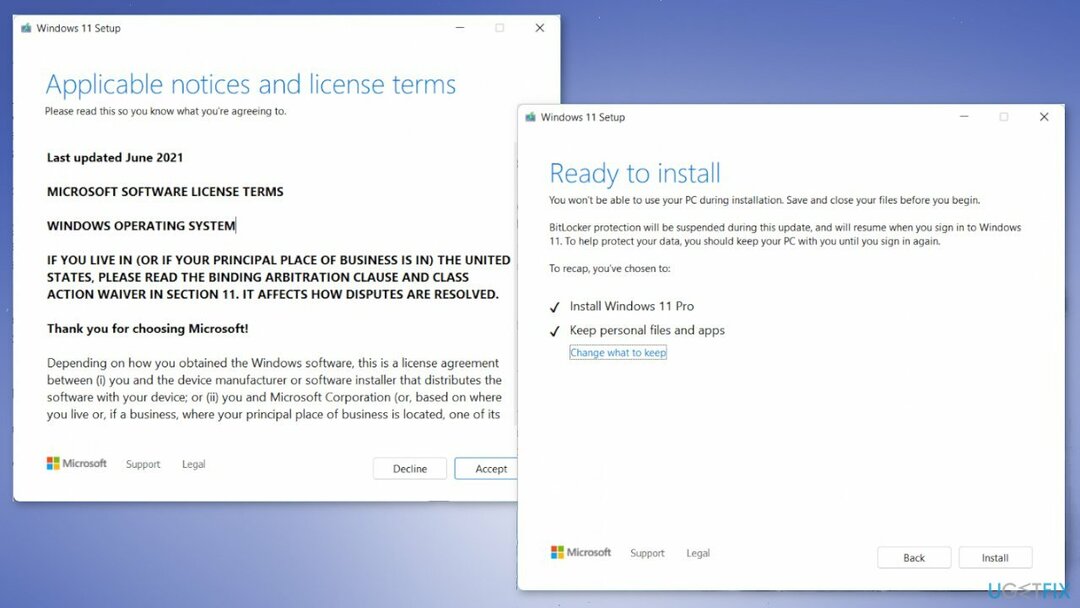
Korjaa virheet automaattisesti
ugetfix.com-tiimi yrittää tehdä parhaansa auttaakseen käyttäjiä löytämään parhaat ratkaisut virheiden poistamiseen. Jos et halua kamppailla manuaalisten korjaustekniikoiden kanssa, käytä automaattista ohjelmistoa. Kaikki suositellut tuotteet ovat ammattilaistemme testaamia ja hyväksymiä. Alla on lueteltu työkalut, joita voit käyttää virheen korjaamiseen:
Tarjous
tee se nyt!
Lataa FixOnnellisuus
Takuu
tee se nyt!
Lataa FixOnnellisuus
Takuu
Jos et onnistunut korjaamaan virhettäsi Reimagen avulla, ota yhteyttä tukitiimiimme saadaksesi apua. Ole hyvä ja kerro meille kaikki tiedot, jotka mielestäsi meidän pitäisi tietää ongelmastasi.
Tämä patentoitu korjausprosessi käyttää 25 miljoonan komponentin tietokantaa, jotka voivat korvata käyttäjän tietokoneelta vaurioituneen tai puuttuvan tiedoston.
Vioittuneen järjestelmän korjaamiseksi sinun on ostettava lisensoitu versio Reimage haittaohjelmien poistotyökalu.

VPN on ratkaisevan tärkeä, kun se tulee käyttäjien yksityisyyttä. Online-seurantaohjelmia, kuten evästeitä, eivät voi käyttää vain sosiaalisen median alustat ja muut verkkosivustot, vaan myös Internet-palveluntarjoajasi ja hallitus. Vaikka käyttäisit turvallisimpia asetuksia verkkoselaimen kautta, sinua voidaan silti seurata Internetiin yhdistettyjen sovellusten kautta. Lisäksi yksityisyyteen keskittyvät selaimet, kuten Tor, eivät ole optimaalinen valinta alentuneiden yhteysnopeuksien vuoksi. Paras ratkaisu äärimmäiselle yksityisyytellesi on Yksityinen Internet-yhteys – ole anonyymi ja turvallinen verkossa.
Tietojen palautusohjelmisto on yksi vaihtoehdoista, jotka voivat auttaa sinua palauttaa tiedostosi. Kun poistat tiedoston, se ei katoa ilmaan – se pysyy järjestelmässäsi niin kauan kuin sen päälle ei kirjoiteta uutta tietoa. Data Recovery Pro on palautusohjelmisto, joka etsii työkopioita poistetuista tiedostoista kiintolevyltäsi. Käyttämällä työkalua voit estää arvokkaiden asiakirjojen, koulutöiden, henkilökohtaisten kuvien ja muiden tärkeiden tiedostojen katoamisen.